 )
ボタンをクリックして移行プランをウィザードビューで表示するか、(
)
ボタンをクリックして移行プランをウィザードビューで表示するか、( ) ボタンをクリックして移行プランをリスト ビューで表示することができます。
) ボタンをクリックして移行プランをリスト ビューで表示することができます。ドラッグ & ドロップ モードを使用して Exchange への移行を実行する方法については、以下の説明を参照してください。
1. FLY にログインします。
2. 画面左側の 移行 をクリックすると、移行プラン ページが表示されます。
3. ドロップダウン リストから移行タイプを選択し、[OK] をクリックして選択したタイプの移行プランを表示します。すべての移行タイプ をクリックすると、すべての移行プランを表示することもできます。
( )
ボタンをクリックして移行プランをウィザードビューで表示するか、(
)
ボタンをクリックして移行プランをウィザードビューで表示するか、( ) ボタンをクリックして移行プランをリスト ビューで表示することができます。
) ボタンをクリックして移行プランをリスト ビューで表示することができます。
4. ウィザード ビューの
移行プランの作成 ( ) ボタンまたはリスト
ビューの [プランの作成] をクリックすると、移行プランの作成 ページが表示されます。
) ボタンまたはリスト
ビューの [プランの作成] をクリックすると、移行プランの作成 ページが表示されます。
5. 移行元 ステップで、Exchange オンプレミス、Exchange Online、Gmail のいずれかを移行元タイプとして選択します。
• Exchange オンプレミスまたは Exchange Online を移行元タイプとして選択する場合、構成済み接続を選択するか、サービス アカウントを直接使用することができます。
o 移行元 Exchange への接続にサービス アカウントのみを使用する場合は、サービス アカウントおよびパスワードを直接使用する を選択します。サービス アカウントのユーザー名およびパスワードを入力します。
FLY が入力した資格情報を使用して Exchange サーバーに接続できない場合、Exchange バージョンを選択し、Web アクセス ホスト テキスト ボックスに Exchange サーバーのホスト名 / IP アドレスを入力します。Exchange サーバーがサービス プロバイダーによってホストされている場合、Web アクセス ホストを直接入力します。Web アクセス ホストが分からない場合、Web アクセス ホストが分かりません。個人のサービスプロバイダーを選択します チェックボックスを選択し、サービス プロバイダーおよび正確なバージョンを選択します。
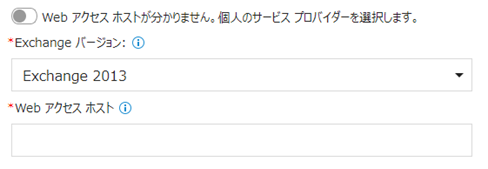
以下は Rackspace によってホストされている Exchange での、Web アクセス ホストの検索方法です。
§ User Control Panel にログインします。
§ Microsoft Exchange > Mailboxes の順に移動し、メールボックスをクリックします。
§ Client Setup タブの配下で、Exchange Server Settings セクションから Web アクセス ホストを検索することができます。
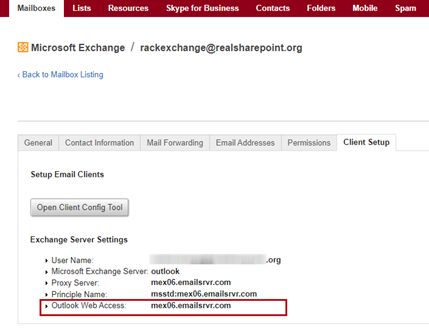
o 移行元 Exchange への接続に構成済み接続を使用する場合は、接続を使用して資格情報およびその他の設定を構成する を選択します。[新規接続の追加] をクリックすると、新しい接続を追加することもできます。
この移行で メールボックス を移行するか、配布グループ を移行するかを選択します。
*注意: 配布グループを移行するには、移行元接続用のサービス アカウントが構成されており、移行元 Exchange PowerShell が使用可能であることを確認してください (移行で使用される FLY エージェントと移行元 Exchange オンプレミス サーバーが異なるドメインに存在する場合、Exchange PowerShell は利用できないことに注意してください)。配布グループを移行するには、移行先用のサービス アカウントが構成されていることを確認してください。Office 365 グループを移行するには、移行先接続用のアプリ プロファイルが構成されていることを確認してください。
• Gmail を移行元タイプとして選択する場合、Gmail アカウントに接続するための構成済み接続を選択します。[新規接続の追加] をクリックすると、新しい接続を追加することもできます。
この移行で メールボックス を移行するか、Google グループ を移行するか選択します。
*注意: 配布グループを移行するには、移行先用のサービス アカウントが構成されていることを確認してください。
6. [次へ] をクリックします。
7. 移行先 ステップで、Exchange オンプレミス または Exchange Online を移行先タイプとして選択し、資格情報を構成します。
8. [次へ] をクリックします。
9. 範囲 ステップで、画面右上の ドラッグ & ドロップ を選択します。
10. 画面左側からデータの移行元ノードを画面右側の移行先ノードにドラッグします。
キーボードの Ctrl を押しながら移行元ノードを複数選択して移行先ノードにドラッグすると、複数の移行元ノードを同一移行先ノードに移行することができます。キーボードの Shift を押しながら、最初のノードと最後のノードを選択すると、連続の移行元ノードを選択することができます。
11. 移行元ノードを移行先にドラッグした後、マッピングは自動的に作成されます。
*注意: 共有メールボックスおよびリソース メールボックスは Exchange ライセンスを使用しません。
12. 指定数のマッピングが構成されています。
リンクをクリックして移行マッピングを表示することができます。メールボックスを移行する際に、アクション ( ) ボタンをクリックして、アーカイブ済みメールボックス /
フォルダーおよび回復可能なアイテムフォルダーを移行するかどうかを選択します。
) ボタンをクリックして、アーカイブ済みメールボックス /
フォルダーおよび回復可能なアイテムフォルダーを移行するかどうかを選択します。
13. [次へ] をクリックします。移行設定 ページが表示されます。
14. 移行設定 ページで、以下の設定を構成します。
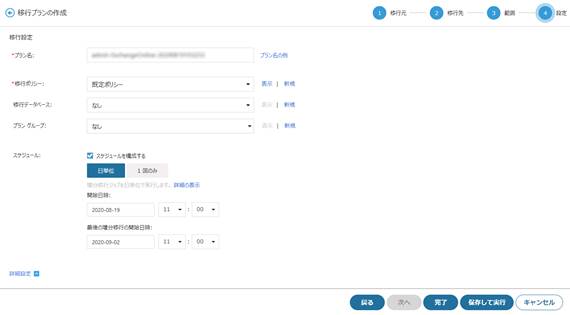
a. 移行プランの名前を入力します。
移行プロジェクトを複数のウェーブ (各ウェーブに複数のプランを含む) に分割することをお勧めします。各ウェーブまたはプランの移行レポートをシンプルに生成するため、プラン名を 部署-ウェーブ-プラン の形式で入力することをお勧めします。
b. ドロップダウンリストから移行ポリシーを選択します。[表示] をクリックして選択した移行ポリシーを表示するか、[新規] をクリックして新しい移行ポリシーを作成します。
*注意: 使用する移行ポリシーには構成されているマッピングが存在し、移行先メール アドレスを移行元メール アドレスに置き換える場合、または 上書きする 競合解決が移行ポリシーで選択されている場合、移行中に移行先メールボックスの訴訟ホールドを無効にすることがお勧めします。有効のままにする場合は、追加なデータが移行先メールボックスの回復可能なアイテムフォルダーに作成されます。
c. データベース構成を選択し、ジョブデータを SQL Server に保存します。[表示] をクリックして選択したデータベース構成を表示するか、[新規] をクリックして新しい構成を作成します。
d. ドロップダウンリストからプラン グループを選択します。プランはプラン グループにより管理されます。個別のプラン スケジュールは追加後に無効になります。[表示] をクリックして選択したプラン グループを表示するか、[新規] をクリックして新しいプラン グループを作成します。
e. 移行のスケジュールを構成する場合、スケジュールを構成する チェックボックスを選択し、日単位 または 1 回のみ タブをクリックして再実行スケジュールを構成します。
o 移行プランの増分移行ジョブを 24 時間毎に実行する場合は、日単位 タブをクリックします。最初のジョブの開始日時および最後の増分ジョブの開始日時を選択します。FLY は開始日時に完全移行ジョブを実行し、24 時間毎に増分ジョブを実行します。スケジュールの最後の日に、構成された 最後の増分移行の開始日時 に実行する移行ジョブは 1 件のみとなります。
o 移行プランの移行ジョブを 1 回のみ実行する場合は、1 回のみ タブをクリックし、ジョブの開始日時を選択します。
f. Exchange 移行用移行元メールボックスの権限を移行するかどうかを選択します。
*注意: 移行元または移行先メールボックスがグループ メールボックスまたはアーカイブ メールボックスである場合、自動完了リストは移行することができません。移行元環境が Exchange 2010 で、移行で自動完了リストを移行する場合、エージェント サーバーで ...\APElements\FLY\Agent\data\Migrator\ExchangeMigrator\ExchangeMigrationConfiguration.xml ファイル内の <FoldersWellKnownNameMapping enable="false"/> ノードの値を True に変更します。
g. Exchange / Gmail 移行で移行元から削除された移行済みメールを移行先からも削除する場合は、削除を同期する チェックボックスを選択します。
h. Exchange 移行用移行元メールボックスの権限を移行するかどうかを選択します。
*注意: 権限を移行するには、移行元 Exchange PowerShell が利用可能であることを確認してください (移行で使用される FLY エージェントと移行元 Exchange オンプレミス サーバーが異なるドメインに存在する場合、Exchange PowerShell は利用できないことに注意してください)。
i. Exchange 移行用移行元メールボックスのパブリック フォルダーを移行するかどうかを選択します。
*注意: 移行元パブリック フォルダーを移行するには、同じ名前を使用するルート フォルダーがすでに移行先に存在すること、および移行先フォルダーとパブリック フォルダー メールボックスのストレージクォータが移行データ サイズに対して十分であることを確認してください。移行元環境が Exchange 2010 である場合、移行元パブリック フォルダーが、Exchange API 制限がために同じ名前を使用するルート フォルダーではなく、ランダムに移行先ルート フォルダーに移行されます。
j. Exchange 移行用移行元メールボックスのグローバル連絡先を移行するかどうかを選択します。
*注意: グローバル連絡先を移行するには、移行元 Exchange PowerShell が利用可能であることを確認してください (移行で使用される FLY エージェントと移行元 Exchange オンプレミス サーバーが異なるドメインに存在する場合、Exchange PowerShell は利用できないことに注意してください)。
k. Exchange 移行用移行元メールボックス ルールを移行するかどうかを選択します。
l. Gmail 移行用 Gmail フィルターを移行するかどうかを選択します。
15. [完了] をクリックすると、移行プランを保存します。[キャンセル] をクリックすると移行プランを下書きとして保存するか、または設定をキャンセルします。移行をただちに実行する場合は、[保存して実行] をクリックします。ポップアップ ウィンドウで、移行するデータの範囲を選択します。
• 完全データ セットを移行する - 移行元のコンテンツをすべて移行先に移行します。
• 増分変更を移行する - 前回の移行ジョブ以降に追加・更新されたコンテンツおよび失敗したコンテンツのみを移行します。
• 失敗したオブジェクトのみ - この移行プランの失敗したオブジェクトのみを移行します。
既存の移行プランを管理する場合は、以下のアクションを実行します。
*注意: 使用可能なアクションは、移行プランの状態によって異なります。
• 移行プランの編集 - 移行プランを編集します。
o ウィザード
ビューで、移行プランの ( ) ボタンをクリックし、ドロップダウン リストから 移行プランの編集
をクリックします。または移行プランの [編集] をクリックすることができます。
) ボタンをクリックし、ドロップダウン リストから 移行プランの編集
をクリックします。または移行プランの [編集] をクリックすることができます。
o リスト
ビューで、移行プランの 編集 ( ) ボタンをクリックします。
) ボタンをクリックします。
• ジョブの表示 - 移行状態 ページ上で移行プランのジョブを表示します。
o ウィザード ビューで、移行プランの ジョブ数 の隣にある数字リンクをクリックします。
o リスト ビューで、移行プランの ジョブ数 列に表示されている数字リンクをクリックします。
• マッピングの表示 - 移行プランの移行マッピングを表示します。
o ウィザード ビューで、移行プランのマッピング数リンクをクリックすると、マッピングの表示 ページが表示されます。
o リスト ビューで、移行プランの マッピング数 列のリンクをクリックすると、マッピングの表示 ページが表示されます。
• 完全ジョブをただちに実行 - 移行プランの完全ジョブをただちに実行します。
o ウィザード
ビューで、移行プランの ( ) ボタンをクリックして、完全ジョブをただちに実行 をクリックします。
) ボタンをクリックして、完全ジョブをただちに実行 をクリックします。
o リスト
ビューで、移行プランの 実行 ( )
ボタンをクリックします。移行設定 ページで、完全移行 を選択して、[ただちに実行] をクリックします。
)
ボタンをクリックします。移行設定 ページで、完全移行 を選択して、[ただちに実行] をクリックします。
• 増分ジョブをただちに実行 - 移行プランの増分ジョブをただちに実行します。
*注意: カットオーバー中に、最終増分ジョブを実行して変更を移行する場合、移行元メールボックスが利用可能で、FLY によってアクセスできることを確認してください。
o ウィザード
ビューで、移行プランの ( ) ボタンをクリックして、増分ジョブをただちに実行 をクリックします。
) ボタンをクリックして、増分ジョブをただちに実行 をクリックします。
o リスト
ビューで、移行プランの 実行 ( )
ボタンをクリックします。移行設定 ページで、増分移行 を選択し、[ただちに実行] をクリックします。
)
ボタンをクリックします。移行設定 ページで、増分移行 を選択し、[ただちに実行] をクリックします。
• 失敗したオブジェクトのみジョブをただちに実行 – 完了 (実行中に例外あり) Exchange 移行プランの増分ジョブを実行し、移行プランの前回の移行ジョブで失敗したアイテムのみを移行します。失敗したフォルダーは移行できません。
o ウィザード
ビューで、移行プランの ( ) ボタンをクリックして、失敗したオブジェクトのみジョブをただちに実行
をクリックします。
) ボタンをクリックして、失敗したオブジェクトのみジョブをただちに実行
をクリックします。
o リスト
ビューで、移行プランの 実行 ( )
ボタンをクリックします。移行設定 ページで、失敗したオブジェクトのみ を選択し、[ただちに実行]
をクリックします。
)
ボタンをクリックします。移行設定 ページで、失敗したオブジェクトのみ を選択し、[ただちに実行]
をクリックします。
マッピングのドメイン名を変更するには、以下の手順を完了してください。
i. ドメインの変更 ( ) ボタンを選択します。
) ボタンを選択します。
§ ウィザード
ビューで、移行プランの ( ) ボタンをクリックし、ドメインの変更 をクリックします。
) ボタンをクリックし、ドメインの変更 をクリックします。
§ リスト ビューで、移行プランの
ドメインの変更 ( )
ボタンをクリックします。また、プランを選択し、[ドメインの変更] をクリックすることもできます。
)
ボタンをクリックします。また、プランを選択し、[ドメインの変更] をクリックすることもできます。
ドメインの変更 ページが表示されます。
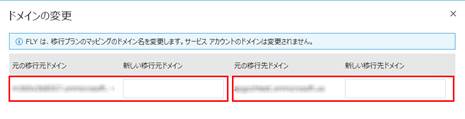
ii. 移行元または移行先環境で変更している 新しい移行元ドメイン または 新しい移行先ドメイン を入力します。
iii. [変更] をクリックして変更を保存します。
既定では、FLY がサービス アカウントのドメインを変更することはありません。確認メッセージ内のサービス アカウントのユーザー名が変更された場合、サービス アカウント をクリックし、サービス アカウント管理 ページでサービス アカウントのユーザー名を更新します。
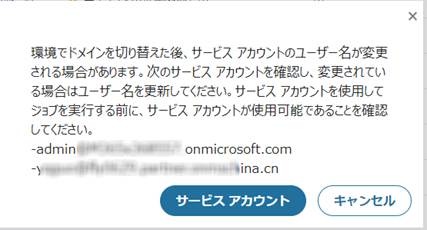
• メール転送 - メール転送を有効にすると、移行元 Exchange メールボックスに送信されたメールを移行先メールボックスにルーティングすることができます。
o
ウィザードビューで、移行プランの ( ) ボタンをクリックし、メール転送 を選択します。
) ボタンをクリックし、メール転送 を選択します。
o
リストビューで、移行プランの メール転送 ( )
ボタンをクリックします。また、プランを選択し、[メール転送] をクリックすることもできます。
)
ボタンをクリックします。また、プランを選択し、[メール転送] をクリックすることもできます。
ポップアップ ウィンドウで、メール転送を有効にするかどうか、転送されたメールのコピーを移行元メールボックスに保持するかどうかを選択します。[ただちに実行] をクリックします。
*注意: 時間をおいて最終増分移行ジョブを実行する場合、移行後に移行先に重複したメールが存在するため、移行元でメールのコピーを保持することをお勧めしません。
• スケジュールの再開 - 移行スケジュールを再開します。
o ウィザード
ビューで、一時停止移行プランの ( ) ボタンをクリックして、スケジュールの再開 をクリックします。
) ボタンをクリックして、スケジュールの再開 をクリックします。
o リスト
ビューで、一時停止移行プランの 編集 ( ) ボタンをクリックして、ドロップダウン リストから スケジュールの再開
をクリックします。
) ボタンをクリックして、ドロップダウン リストから スケジュールの再開
をクリックします。
• スケジュールの一時停止 - 移行スケジュールを一時停止します。
o ウィザード
ビューで、待機中 / 実行中の移行プランの ( ) ボタンをクリックして、[スケジュールの一時停止]
をクリックします。プランのスケジュール移行はすべて一時停止されます。
) ボタンをクリックして、[スケジュールの一時停止]
をクリックします。プランのスケジュール移行はすべて一時停止されます。
o リスト
ビューで、待機中 / 実行中の移行プランの 編集 ( ) ボタンをクリックして、ドロップダウン リストから
スケジュールの一時停止 をクリックします。
) ボタンをクリックして、ドロップダウン リストから
スケジュールの一時停止 をクリックします。
• 削除 – 移行プランを削除します。
o ウィザード
ビューで、移行プランの ( ) ボタンをクリックして、削除 をクリックします。ポップアップ
ウィンドウで、[OK] をクリックして削除します。
) ボタンをクリックして、削除 をクリックします。ポップアップ
ウィンドウで、[OK] をクリックして削除します。
o リスト
ビューで、移行プランの 削除 ( ) ボタンをクリックします。ポップアップ ウィンドウで、[OK]
をクリックして削除します。
) ボタンをクリックします。ポップアップ ウィンドウで、[OK]
をクリックして削除します。